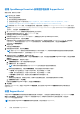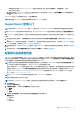Users Guide
Table Of Contents
- SupportAssist Version 2.2 for Dell OpenManage Essentials 用户指南
- 概览
- 安装、升级和卸载 SupportAssist
- 使用 Dell SupportAssist
- 启动 SupportAssist
- SupportAssist 使用入门
- 配置默认设备类型凭据
- 配置本地 SMTP 电子邮件服务器设置
- 验证设备状态
- 连接测试
- 编辑设备凭据
- 将设备特定的凭据重设为默认设备类型凭据
- 使用默认设备类型凭据覆盖设备特定的凭据
- 筛选系统日志收集
- 手动发送系统日志
- 启用或禁用系统日志的自动收集
- 启用或禁用系统日志收集计划
- 计划系统日志的定期收集
- 默认系统日志收集计划
- 为特定设备类型禁用系统日志收集计划
- 查看案例列表
- 查看设备资源清册
- 筛选显示的数据
- 从显示的数据中移除筛选器
- 对显示的数据进行排序
- 设备分组
- SupportAssist 使用的设备凭据
- 配置系统凭据
- 自动更新
- 配置代理服务器设置
- 确认通过代理服务器的连接
- 选择接收或不接收 ProSupport Plus 服务器建议报告电子邮件
- 配置电子邮件通知设置
- 将 SupportAssist 设置为维护模式
- 面向戴尔 OEM 服务器的支持
- 查看和更新联系信息
- 访问和查看日志
- 访问并查看系统日志收集
- 查看 SupportAssist 产品信息
- 查看支持信息
- 访问上下文相关帮助
- 故障排除
- Dell SupportAssist 用户界面
- 相关说明文件和资源
- 错误代码附录
○ 如果服务器运行的是 Windows Server 2012 — 将鼠标指针移到左下角,然后单击开始图标。在开始屏幕上,单击
SupportAssist 磁贴。
● 要从远程系统启动 SupportAssist,请打开 Web 浏览器并键入以下格式的地址:https://<管理服务器的 IP 地址或主机名>:
端口号/DIS。例如,https://10.25.35.1:2607/DIS。
SupportAssist 将在 Web 浏览器窗口中打开,并显示案例页面。
注: 最优查看 SupportAssist 仪表板的推荐屏幕分辨率为 1280 x 1024 或更高。
SupportAssist 使用入门
注: 如果升级到 OpenManage Essentials 版本 2.2,则必须运行 OpenManage Essentials 中所有现有查找范围的查找和资源清册。
在安装 SupportAssist 并完成安装向导中的步骤之后,在 OpenManage Essentials 中查找到的受支持设备将显示在设备资源清册页面
中。
要使 SupportAssist 监测支持的设备,并在任何设备存在问题时自动生成支持案例,然后将系统日志收集上传到 Dell,则必须执行以
下操作:
1. 建立监测和系统日志收集 — 在系统日志页面中为每个受支持的设备类型配置默认设备类型凭据。请参阅配置默认设备类型凭
据。
2. 配置本地 SMTP 电子邮件服务器设置 — 如果本地 SMTP 电子邮件服务器可在您的环境中运行,建议您在 SupportAssist 中配置
SMTP 服务器设置。请参阅配置本地 SMTP 电子邮件服务器设置。
3. 测试网络连接状态 — 验证 SupportAssist 连接状态,确保 SupportAssist 能够成功连接到所有相关网络资源。请参阅执行连接测
试。
4. 验证设备的状态 — 确保设备资源清册页面中的设备未显示错误状态。请参阅验证设备状态。
配置默认设备类型凭据
SupportAssist 运行适当的收集组件,并从 OpenManage Essentials 管理的 Dell 服务器、存储设备和交换机设备收集系统日志。要在支
持的设备上运行收集组件,您必须使用每个受管设备类型的管理员凭据配置 SupportAssist。系统日志页面中的默认设备类型凭据部
分允许您使用每个支持设备类型和凭据类型的管理员凭据配置 SupportAssist。
注: 如果因为公司的安全策略要求或其他原因更改管理员凭据,则必须确保在 SupportAssist 中也更新了默认设备类型凭据。另
外,您也可以创建永不过期的服务帐户,并在 SupportAssist 中提供服务帐户凭据。
例如,如果受管 PowerEdge 服务器是域的一部分,您可以在域控制器上创建一个服务帐户,并将其添加到受管服务器的本地管
理员组。然后在 SupportAssist 中的默认设备类型凭据页面中提供服务帐户凭据。有关更多信息,请参阅技术白皮书 Managing
Windows Device Credentials in SupportAssist Using Service Account(使用服务帐户在 SupportAssist 中管理 Windows 设备凭
据),网址为 Dell.com/SupportAssistGroup。
注: 从 Dell PowerVault MD 系列存储阵列收集系统日志时,SupportAssist 不需要凭据。
要配置默认设备类型凭据,请执行以下操作:
注: 只有您以 OpenManage Essentials 管理员、超级用户或站点管理员组的成员身份登录时,才可访问设置选项卡。
1. 单击设置选项卡。
此时会显示系统日志页面。
2. 在编辑设备凭据下,从列表中选择设备类型。可选择以下选项:
● 服务器
● 存储
● 交换机
3. 从列表中选择凭据类型。列表中的选项会随所选设备类型的不同而有所不同。
服务器选项为:
● Windows
● Linux
● ESX/ESXi
使用 Dell SupportAssist 17